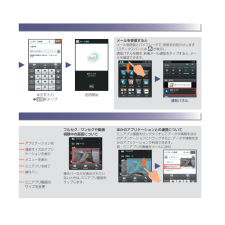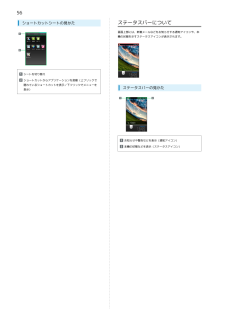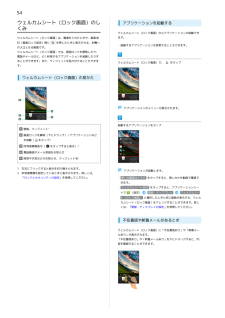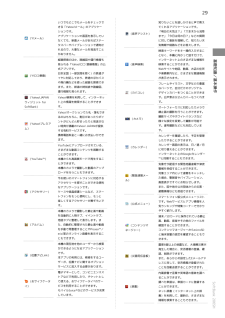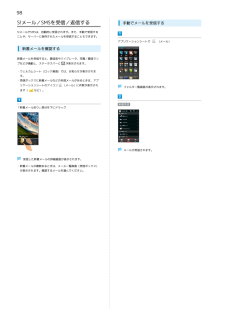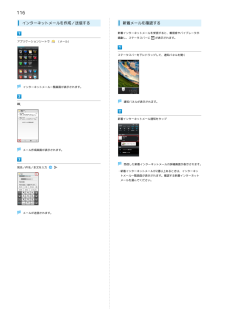Q&A
取扱説明書・マニュアル (文書検索対応分のみ)
"新着メール" 一致するキーワードは見つかりませんでした。
"新着メール"8 件の検索結果
次へをタップS件名を入力S次へをタップ本文を入力S送信をタップ送信開始メールを受信するとメール受信音とバイブレータで、受信をお知らせします(ステータスバーには が表示)。通知パネルを開き、新着メール通知をタップすると、メールを確認できます。ミニアプリ画面の見かたS!メール、SMSが利用できます(別アプリケーションを使用すれば、GmailTM/インターネットメールも利用可能です)。 通知パネルほかのアプリケーションとの連携についてミニアプリ画面をロングタッチしてデータや情報をほかのアプリケーションにドラッグすると、データや情報をほかのアプリケーションで利用できます。例:ミニアプリの画像をメールに添付操作バーなどが表示されていないときは、ミニアプリ画面をタップします。フルセグ/ワンセグや動画視聴中の画面について操作バーアプリケーション名ミニアプリを終了メニューを表示通常サイズのアプリケーションを表示ミニアプリ画面のサイズを変更
56ショートカットシートの見かたステータスバーについて画面上部には、新着メールなどをお知らせする通知アイコンや、本機の状態を示すステータスアイコンが表示されます。シートを切り替えショートカットからアプリケーションを起動(上フリックで隠れているショートカットを表示/下フリックでメニューを表示)ステータスバーの見かたお知らせや警告などを表示(通知アイコン)本機の状態などを表示(ステータスアイコン)
54ウェルカムシート(ロック画面)のしくみウェルカムシート(ロック画面)は、電源を入れたときや、画面消灯(画面ロック設定)時にを押したときに表示される、本機への入口となる画面です。アプリケーションを起動するウェルカムシート(ロック画面)からアプリケーションが起動できます。・起動するアプリケーションを変更することもできます。ウェルカムシート(ロック画面)では、画面ロックを解除したり、電話やメールなど、よく利用するアプリケーションを起動したりすることができます。また、ウィジェットを貼り付けることもできます。ウェルカムシート(ロック画面)で、をタップウェルカムシート(ロック画面)の見かたアプリケーションのメニューが表示されます。起動するアプリケーションをタップ壁紙、ウィジェット 1画面ロックを解除(下にドラッグ)/アプリケーションなどを起動(をタップ)所有者情報表示(をタップすると表示) 2電話着信やメール受信をお知らせ時刻や天気などのお知らせ、ウィジェット名 11 左右にフリックすると表示を切り替えられます。2 所有者情報を設定しているときに表示されます。詳しくは、「ロックとセキュリティの設定」を参照してください...
29いつでもどこでもメールをチェックで知りたいことを話しかけると声で教えきる「Yahoo!メール」のアプリケーてくれるアプリケーションです。ションです。(Y!メール)アプリケーションの画面を表示してい(音声アシスト)「明日の天気は?」「六本木から浅草まで」「今日は何の日?」などの質問なくても、新着メールがあればステーに対して意味を理解して、知りたい天タスバーやバイブレーションで通知さ気情報や経路などをお答えします。れるので、大事なメールを見逃すこと検索キーワードをキー操作入力するこがありません。となく、本機に向かって話すだけで、見られる「Yahoo!ロコ 路線情報」の公インターネット上のさまざまな情報を(音声検索)検索することができます。式アプリです。や乗換案内など、さまざまな関連情報イヤに対応しており、鉄道のほかバスが表示されます。や飛行機などを使った経路も探索でき(Y!ロコ乗換)Webサイトや地図、動画、お店の住所日本全国(一部区間を除く)の鉄道ダフレームやイラスト、文字などの豊富ます。また、鉄道の時刻表や路線図、運行情報も見られます。なパーツで、自分だけのオリジナル(カバコレ)デザインカバーをつくること...
101S!メール/SMSを管理するフォルダ一覧画面についてフォルダ一覧画面の見かたは、次のとおりです。メールを確認する受信メールを例に説明します。アプリケーションシートで(メール)フォルダに分類していない受信メールを表示分類した受信メールを表示フォルダ一覧画面が表示されます。すべての受信メールを表示送信済みのメールを表示未送信のメールを表示受信ボックスのフォルダをタップテンプレートを表示メール/ブラウザ迷惑メールを表示メールを新規作成新着メールを受信デコレメールの素材を検索送信ボックスにフォルダを新規作成受信ボックスにフォルダを新規作成メールについて設定メール一覧画面が表示されます。・左右にフリックすると、前後のフォルダのメール一覧画面が表示できます。メールをタップメール詳細画面が表示されます。・左右にフリックすると、前後のメール詳細画面が表示できます。SoftBank 206SH
98S!メール/SMSを受信/返信する手動でメールを受信するS!メールやSMSは、自動的に受信されます。また、手動で受信することや、サーバーに保存されたメールを受信することもできます。アプリケーションシートで(メール)新着メールを確認する新着メールを受信すると、着信音やバイブレータ、充電/着信ランプなどが鳴動し、ステータスバーにが表示されます。・ウェルカムシート(ロック画面)では、お知らせが表示されます。・受信ボックスに新着メールなどの未読メールがあるときは、アプリケーションシートのアイコンます((メール)に件数が表示されなど)。「新着メールあり」部分を下にドラッグフォルダ一覧画面が表示されます。新着受信メールが受信されます。受信した新着メールの詳細画面が表示されます。・新着メールが複数あるときは、メール一覧画面(受信ボックス)が表示されます。確認するメールを選んでください。
116インターネットメールを作成/送信する新着メールを確認する新着インターネットメールを受信すると、着信音やバイブレータがアプリケーションシートで(メール)鳴動し、ステータスバーにが表示されます。ステータスバーを下にドラッグして、通知パネルを開くインターネットメール一覧画面が表示されます。通知パネルが表示されます。新着インターネットメール通知をタップメール作成画面が表示されます。宛先/件名/本文を入力受信した新着インターネットメールの詳細画面が表示されます。・新着インターネットメールが2通以上あるときは、インターネットメール一覧画面が表示されます。確認する新着インターネットメールを選んでください。メールが送信されます。
102メール一覧画面についてメール詳細画面についてメール一覧画面の見かた、おもなアイコンは次のとおりです。フォルダ一覧画面に戻るメール詳細画面の見かたは、次のとおりです。フォルダ一覧画面に戻る相手のメールアドレス(電話番号)や名前メールの件名(SMSは本文)相手のメールアドレス(電話番号)や名前メールの件名(SMSは表示なし)フォルダ一覧画面を表示送受信日時メールを新規作成メールの本文メールを検索メールを返信(全員へ返信) 1メールを複数選んで移動メールを保護メールを複数選んで削除メールの内容をコピー送受信日時メールを削除新着メールを受信メールを転送 1フォルダについて設定前のメールを表示次のメールを表示アイコン意味未読メール既読メール未読SMS既読SMS送信済みメール返信済みメール転送済みメール添付ファイルあり保護メールメッセージ続きあり1 送信メールの詳細画面では、 編集 、 再送信 が表示されます。
- 1